Win7操作系统如何压缩用户文件夹
1、启动Windows 7操作系统,点击任务栏"开始"按钮

2、选择"所有程序|附件|Windows 资源管理器"项

3、唤出"Windows 资源管理器"程序窗口,展开左侧"计算机"文件夹

4、鼠标右击用户文件夹,弹出快捷菜单选择"属性"项
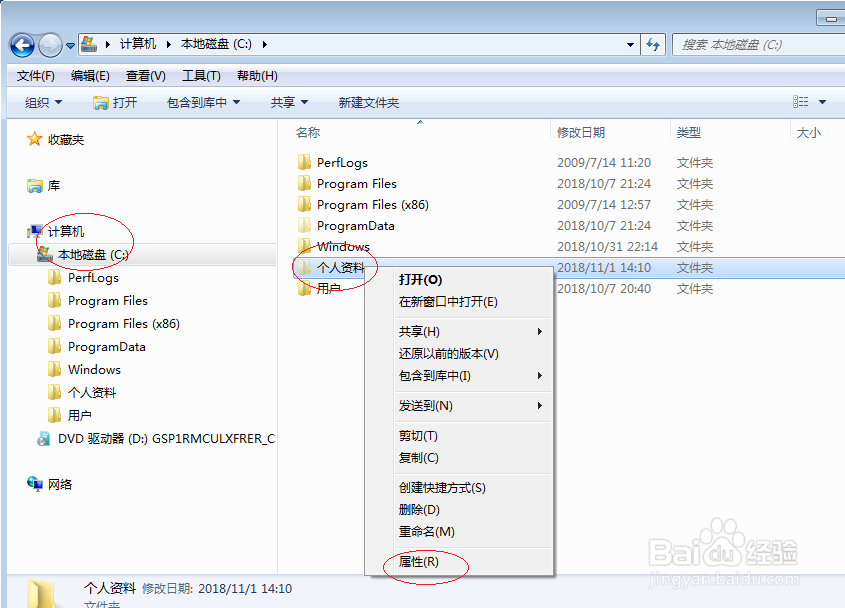
5、点击"常规|属性|高级..."按钮

6、勾选"压缩或加密属性|压缩内容以便节省磁盘空间"复选框
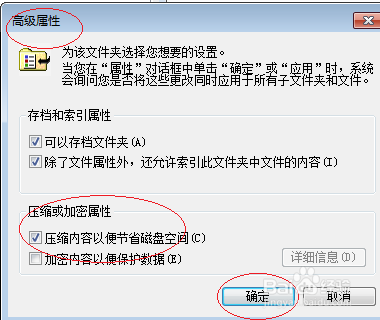
7、勾选"将更改应用于此文件夹、子文件夹和文件"单选框,完成对用户文件夹压缩的操作
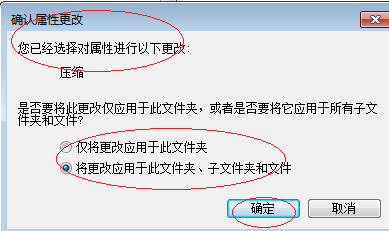
声明:本网站引用、摘录或转载内容仅供网站访问者交流或参考,不代表本站立场,如存在版权或非法内容,请联系站长删除,联系邮箱:site.kefu@qq.com。
阅读量:29
阅读量:132
阅读量:62
阅读量:32
阅读量:165